- إنه صراع للتخلص من البحث المدعوم من Yahoo لأنه يعد PUP عنيدًا.
- يمكنك إلغاء تثبيت هذا البرنامج غير المرغوب فيه باستخدام أداة مخصصة لإزالة البرامج الضارة.
- يوصى أيضًا باستخدام أداة جهة خارجية لإزالة برنامج الناقل.
- يعد إزالة أي آثار من المتصفحات أمرًا ضروريًا أيضًا إذا كنت ترغب في القضاء على PUP.
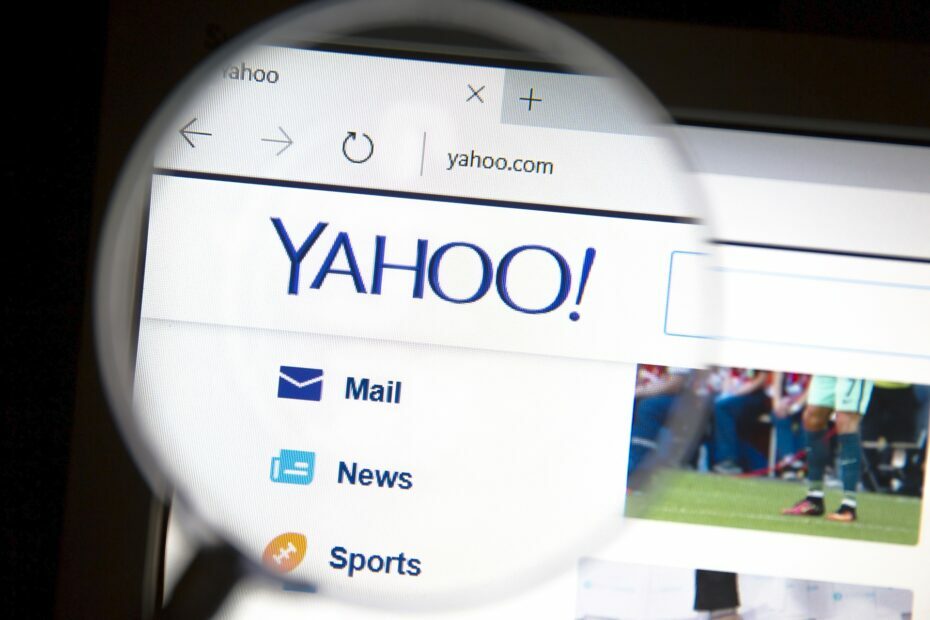
سيعمل هذا البرنامج على إصلاح أخطاء الكمبيوتر الشائعة ، ويحميك من فقدان الملفات ، والبرامج الضارة ، وفشل الأجهزة ، وتحسين جهاز الكمبيوتر الخاص بك لتحقيق أقصى أداء. إصلاح مشكلات الكمبيوتر وإزالة الفيروسات الآن في 3 خطوات سهلة:
- قم بتنزيل Restoro PC Repair Tool التي تأتي مع التقنيات الحاصلة على براءة اختراع (براءة اختراع متاحة هنا).
- انقر ابدأ المسح للعثور على مشكلات Windows التي قد تتسبب في حدوث مشكلات بجهاز الكمبيوتر.
- انقر إصلاح الكل لإصلاح المشكلات التي تؤثر على أمان الكمبيوتر وأدائه
- تم تنزيل Restoro بواسطة 0 القراء هذا الشهر.
إذا كنت مستهلكًا غير رسمي لتطبيقات الجهات الخارجية (خاصة التطبيقات المجانية) ، فمن المحتمل أن تكون قد شاهدت عروضًا متنوعة أثناء التثبيت ، مع مجموعة متنوعة من التطبيقات.
عندما يتعلق الأمر بـ Yahoo! برنامج مدعوم ، الأشياء ليست شفافة. يتم تثبيت هذه الأداة في الخلفية ثم تتجاوز المستعرضات الخاصة بك تمامًا.
ويبدو أنه يصعب إزالته بمجرد تثبيته في نظام التشغيل Windows 10 نظام التشغيل.
قررنا إلقاء بعض الضوء على هذا الأمر وتزويدك بالحلول الموصى بها حول كيفية إلغاء تثبيت Search Powered by Yahoo.
كيف يمكنني إزالة Yahoo! يعمل بنظام Windows 10؟
1. ما هو موقع Yahoo! مدعوم وماذا يفعل؟
ياهو! مدعوم هو PUP (برنامج غير مرغوب فيه) والذي يميل إلى التثبيت في الخلفية أثناء تثبيت بعض تطبيقات الطرف الثالث الأخرى.
لقد كتبنا بالفعل عن أشرطة البحث المتسللة و متصفح الخاطفين وميلهم إلى الاختباء على مرأى من الجميع.
لنفترض ، إذا اخترت التثبيت القياسي (الذي يفعله معظم المستخدمين) بدلاً من Custom ، فمن المحتمل أن يتم تثبيت Yahoo PUP دون علمك.
لذا ، كن حذرًا مع التطبيقات المجانية - يمكنها إصابة جهاز الكمبيوتر الخاص بك بشيء من الواضح أنك لا تريده. ولن تكون على علم حتى فوات الأوان.
بمجرد حصولك على هذه الأداة على جهاز الكمبيوتر الخاص بك عن طريق الخطأ ، فإنها ستؤدي إلى تعطيل تجربة التصفح لديك عن طريق تغيير عنوان المنزل والعنوان الافتراضي محرك البحث على متصفح واحد أو عدة متصفحات وتزعجك بالإعلانات.
ومع ذلك ، بالمقارنة مع بعض الأدوات الضارة الأخرى المماثلة ، فإن هذا التطبيق مرن تمامًا عندما يتعلق الأمر بإلغاء التثبيت.
ونظرًا لطبيعته غير الفيروسية ، فهناك فرصة لذلك حلول مكافحة الفيروسات لن تتعرف عليه كتهديد.
أبلغ بعض المستخدمين أنه ، حتى بعد إزالته من لوحة التحكم، كان لا يزال موجودًا في المستعرضات الخاصة بهما. لحسن الحظ ، هناك عدة طرق لإزالته نهائيًا.
2. استخدم أداة إزالة البرامج الضارة
- قم بتنزيل برنامج مكافحة الفيروسات باستخدام الرابط أدناه.
- قم بتشغيل الأداة وانقر فوق مسح.
- انتظر حتى تفحص الأداة نظامك ثم حدد ما يجب فعله بالبرامج المكتشفة.
- إعادة تشغيل جهاز الكمبيوتر الخاص بك.
تتمثل إحدى طرق القيام بذلك في استخدام مزيل برامج ضارة وبرامج إعلانية مثل تلك الموصى بها أدناه.
لا يعمل فقط كأداة قياسية لمكافحة الفيروسات تزيل جميع البرامج الضارة غير المرغوب فيها من جهاز الكمبيوتر الخاص بك و يمنعهم من الوصول إلى هناك في المقام الأول ، ولكن يمكنه أيضًا التعامل مع البرامج المثبتة ، ولكنها مثبتة الجراء.

إسيت لأمن الإنترنت
في أي وقت يكون لديك PUP في جهاز الكمبيوتر الخاص بك يحتاج إلى إزالة ، سيتخلص ESET Internet Security منه بسرعة.
3. قم بإلغاء تثبيت برنامج الناقل
تتطلب إزالة هذا التطبيق من نظامك إجراءً من 3 مراحل. أولاً ، ستحتاج إلى إلغاء تثبيت برنامج الحمل من جهاز الكمبيوتر الخاص بك.
تتمثل إحدى الطرق الفعالة لإزالة البرامج وجميع البرامج الفرعية المرتبطة بها من جهاز الكمبيوتر الخاص بك في استخدام ملف برنامج إلغاء التثبيت.
نظرًا لأنك قد تبحث أيضًا عن الأفضل ، فإننا نوصي باستخدام الأداة أدناه ، وهي أداة برمجية تمسح جهاز الكمبيوتر الخاص بك من أي برنامج تعتبره غير ضروري.
ما عليك سوى فتح البرنامج وتحديد البرنامج الذي يحتاج إلى الإزالة ، ثم تحديد حذف أي ملفات متبقية أيضًا.
سيضمن ذلك عدم ترك PUPS في الخلف ، وأنه تم تحرير مساحة التخزين الخاصة بك ، وأنه يمكنك إجراء إعادة تثبيت نظيف كما لو كان ذلك لأول مرة.
⇒احصل على IObit Uninstaller
4. قم بإزالة الآثار من المتصفحات
-
جوجل كروم
- انقر على قائمة النقاط الثلاث وافتح إعدادات.
- التوسع فيإعدادات متقدمة.
- قم بالتمرير إلى أسفل وانقر اعادة الضبط.
- انقر إعادة ضبط.
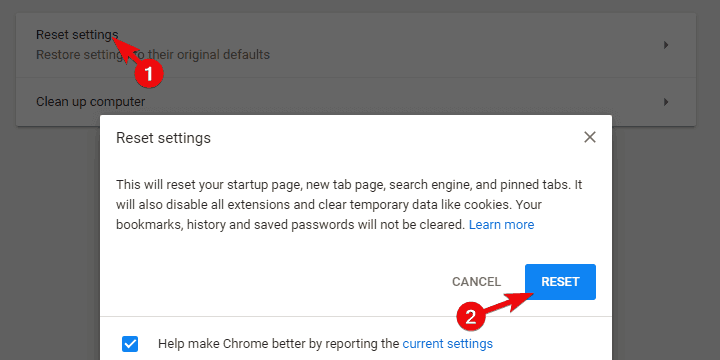
-
موزيلا فايرفوكس
- افتح قائمة الهامبرغر وانقر فوق مساعدة.
- إخترمعلومات استكشاف الأخطاء وإصلاحها.
- اضغط على قم بتحديث Firefox زر.
- انقر تحديث.
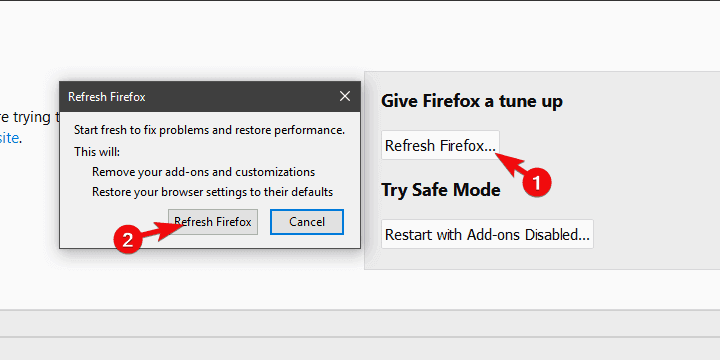
-
مايكروسوفت إيدج
- فتح حافة.
- صحافةCtrl + Shift + Delete.
- حدد جميع المربعات وانقر صافي.
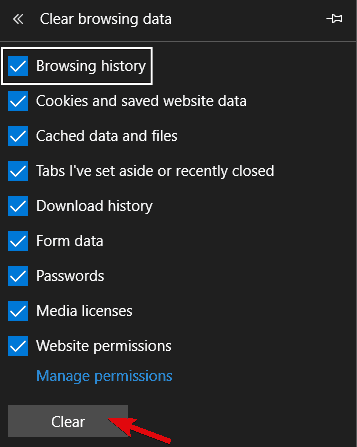
- إعادة تشغيلحافة.
هذا هو. بعد هذه الخطوات ، ستقوم بإزالة Search Powered by Yahoo من Windows 10 بالكامل.
إذا كنت لا تزال تواجه مشكلات مع شريط أدوات Yahoo! إلغاء التثبيت ، تحقق من قائمتنا مع أفضل أدوات إزالة PUP. لأية أسئلة أو اقتراحات أخرى ، لا تتردد في تركها في قسم التعليقات أدناه.
 هل ما زلت تواجه مشكلات؟قم بإصلاحها باستخدام هذه الأداة:
هل ما زلت تواجه مشكلات؟قم بإصلاحها باستخدام هذه الأداة:
- قم بتنزيل أداة إصلاح الكمبيوتر تصنيف عظيم على TrustPilot.com (يبدأ التنزيل في هذه الصفحة).
- انقر ابدأ المسح للعثور على مشكلات Windows التي قد تتسبب في حدوث مشكلات بجهاز الكمبيوتر.
- انقر إصلاح الكل لإصلاح المشكلات المتعلقة بالتقنيات الحاصلة على براءة اختراع (خصم حصري لقرائنا).
تم تنزيل Restoro بواسطة 0 القراء هذا الشهر.


